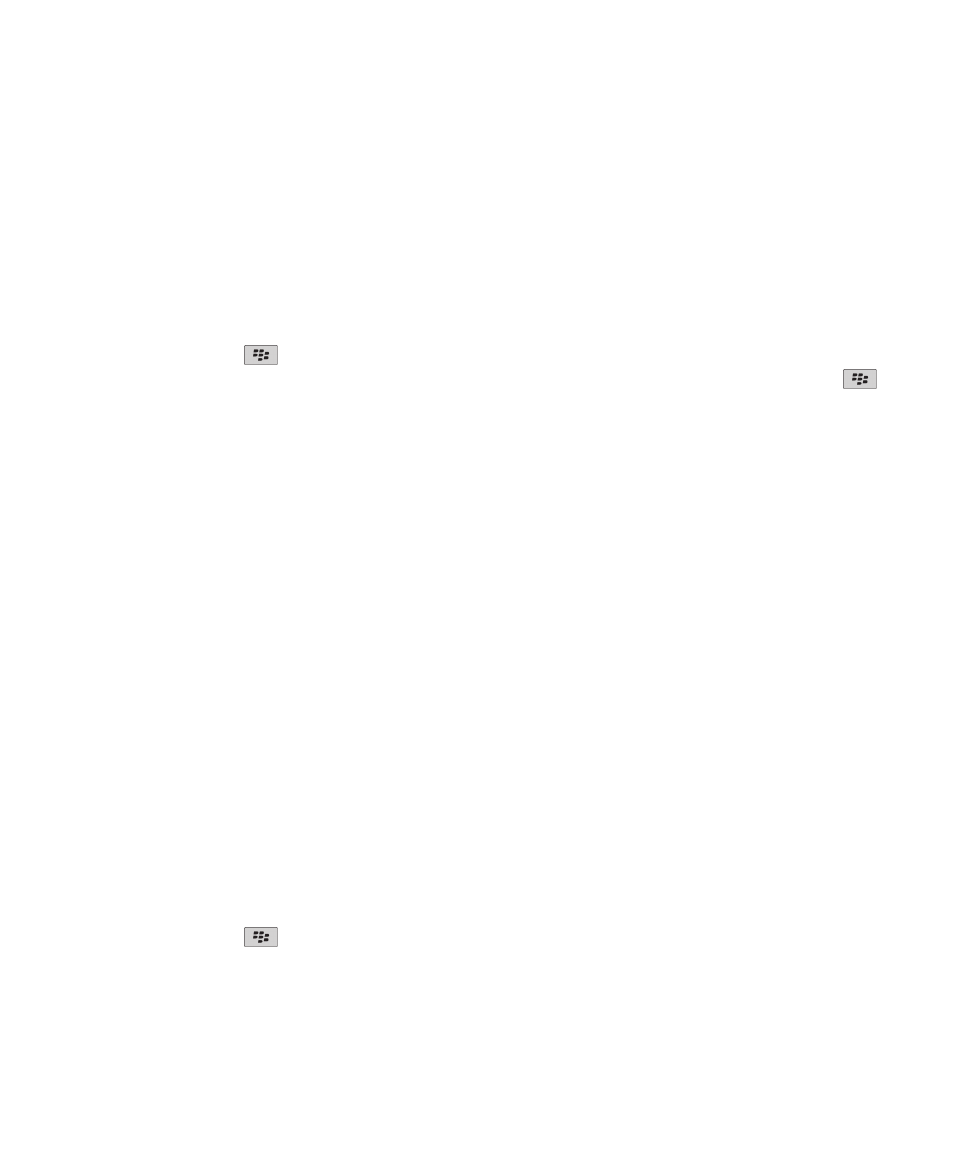
Options d'accessibilité pour la saisie
Modifier ou supprimer une entrée d'insertion automatique
1. Cliquez sur l'icône Options dans l'écran d'accueil ou dans un dossier.
2. Cliquez sur Saisie et entrée > Insertion automatique.
3. Mettez en surbrillance une entrée d'insertion automatique.
4. Appuyez sur la touche
.
• Pour modifier l'entrée d'insertion automatique, cliquez sur Modifier. Modifiez l'entrée. Appuyez sur la touche
>
Enregistrer.
• Pour supprimer l'entrée d'insertion automatique, cliquez sur Supprimer.
Saisir du texte à l'aide de la méthode de saisie intuitive
Lorsque vous saisissez du texte, effectuez l'une des actions suivantes :
• Pour sélectionner la suggestion mise en surbrillance et commencer à saisir un nouveau mot, appuyez sur la touche
Entrée.
• Pour sélectionner la suggestion mise en surbrillance et continuer à saisir le même mot, cliquez sur le mot.
• Pour ignorer les suggestions, continuez la saisie.
Modifier votre style de saisie
Vous pouvez modifier la façon dont votre terminal BlackBerry® reconnaît ce que vous saisissez en sélectionnant un style de
saisie.
1. Cliquez sur l'icône Options dans l'écran d'accueil ou dans un dossier.
2. Cliquez sur Saisie et entrée > Saisie.
3. Avec un clavier, procédez comme suit :
• Pour désactiver toute assistance à la saisie, définissez le champ Style sur Direct.
• Pour définir le mode de saisie intuitif, définissez le champ Style sur Intuitif.
• Pour saisir la première lettre d'une touche en appuyant une fois sur cette touche et saisir la deuxième lettre d'une
touche en appuyant deux fois sur cette touche, définissez le champ Style sur Saisie normale.Le champ Type de clavier
en mode portrait doit être défini sur Réduit dans Options > Saisie et entrée > Clavier, pour que cette option soit
disponible.
• Pour que votre terminal propose des corrections orthographiques pendant la saisie, définissez le champ Style sur
Correctif.
4. Appuyez sur la touche
> Enregistrer.
Guide de l'utilisateur
Options d'accessibilité
305